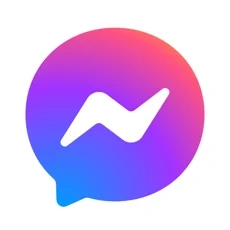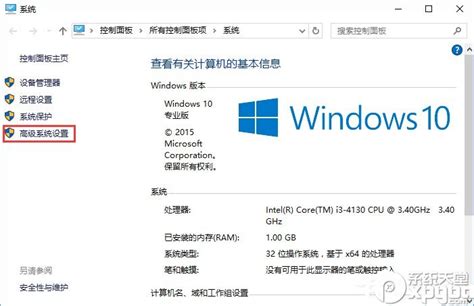解决电脑虚拟内存不足的方法
当电脑的虚拟内存过低时,可能会导致系统运行缓慢,程序崩溃,甚至无法正常启动。虚拟内存是计算机系统内存管理的一种技术,它使得应用程序认为它拥有连续的可用的内存(一个连续完整的地址空间),而实际上,它通常是被分隔成多个物理内存碎片,部分暂时存储在外部磁盘存储器上,在需要时进行数据交换。针对这一问题,以下是一些有效的解决方案,帮助你提升电脑的虚拟内存,优化系统性能。
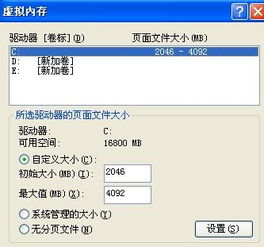
1. 合理设置虚拟内存
首先,确保你的电脑已经设置了虚拟内存。虚拟内存的设置对于系统的稳定运行至关重要。你可以通过以下步骤检查和设置虚拟内存:

点击“开始”菜单,选择“设置”,然后选择“控制面板”。
在控制面板中,双击“系统”。
在“系统属性”对话框中,点击“性能”选项卡,然后点击“虚拟内存”按钮。
选中“让Windows管理虚拟内存设置(推荐)”选项,这会将计算机中可作为虚拟内存使用的硬盘空间量设置为默认值。
如果希望自定义虚拟内存的大小,可以取消选中上述选项,然后手动设置“初始大小”和“最大大小”。一般来说,虚拟内存设置为物理内存的1.5到3倍是比较合适的。
设置完成后,点击“确定”按钮,然后重启计算机以使设置生效。
2. 增加可用磁盘空间
虚拟内存文件(通常是PageFile.Sys)存储在硬盘上,因此增加硬盘的可用空间可以提升虚拟内存的性能。以下是一些增加可用磁盘空间的方法:
清空回收站:右键点击桌面上的“回收站”图标,选择“清空回收站”。
删除临时文件:打开“我的电脑”或“Windows资源管理器”,右键点击要释放空间的磁盘,选择“属性”,在“常规”选项卡上点击“磁盘清理”按钮,选择要删除的文件类型,然后点击“确定”。
删除过期或已存档的文件:检查你的文档和文件夹,删除不再需要的文件。
移动大型文件:将电影、音乐、图片等大型文件移动到其他硬盘分区或外部存储设备,以释放系统盘的空间。
使用磁盘碎片整理工具:如果磁盘上的文件碎片过多,可能会影响虚拟内存的性能。你可以使用Windows自带的磁盘碎片整理工具来整理碎片。
3. 更改虚拟内存的存储位置
如果系统盘(通常是C盘)的空间不足,你可以考虑将虚拟内存的存储位置更改到其他具有更多可用空间的硬盘分区。以下是更改虚拟内存存储位置的步骤:
在“系统属性”对话框中的“虚拟内存”设置页面上,点击“更改”按钮。
取消选中“自动管理所有驱动器的分页文件大小”选项。
选择一个具有足够可用空间的硬盘分区,然后点击“自定义大小”选项。
手动设置“初始大小”和“最大大小”,确保这些值符合该分区的可用空间。
点击“设置”按钮,然后点击“确定”以保存更改。
重启计算机以使更改生效。
4. 优化系统启动项
如果启动Windows时自动运行的程序过多,可能会占用大量的内存资源,导致虚拟内存不足。你可以通过优化系统启动项来减少启动时的内存占用:
点击“开始”菜单,然后选择“运行”。
在“打开”框中键入“msconfig”,然后点击“确定”按钮。
在“系统配置实用程序”窗口中,点击“常规”选项卡。
选中“选择性启动”选项,然后取消选中“处理Win.ini文件”和“加载启动项”复选框。
点击“确定”按钮,然后重启计算机。
如果内存不足的问题已经解决,你可以将计算机配置为启动时不打开任何程序。
5. 使用内存优化软件
内存优化软件可以帮助你自动管理内存资源,包括清空剪贴板、释放被关闭程序未释放的内存、对虚拟内存文件进行重新组织等。这些软件可以大大减少你手动操作的麻烦,提升系统性能。以下是一些常见的内存优化软件:
RAM Idle:可以自动监控内存使用情况,并在需要时释放内存资源。
Memo Kit:提供了一系列内存优化工具,包括清空剪贴板、优化内存使用等。
CCleaner:不仅可以清理系统垃圾文件,还可以优化内存和注册表。
6. 重新安装已损坏的程序
如果仅仅是使用某个特定程序时系统提示内存不足,而其他程序可以正常运行,那么可能是该程序文件被损坏。你可以尝试删除并重新安装该程序,然后再次运行它。如果系统不再提示内存不足,那么说明原程序文件确实被损坏。
7. 关闭不必要的应用程序
同时打开过多的文档或运行过多的程序会占用大量的内存资源,导致虚拟内存不足。你可以通过关闭当前不需要的文档和程序来释放内存资源。对于多文档界面程序(如Word、Excel等),请关闭当前文档外的所有文档,并退出当前未使用的程序。
8. 清空剪贴板内容
剪贴板是内存中的一块临时区域,用于存储复制或剪切的内容。如果剪贴板中存储了大型文件(如图片或视频),则会占用大量的内存资源。你可以通过以下步骤清空剪贴板内容:
点击“开始”菜单,选择“程序”,然后选择“附件”和“系统工具”。
在“系统工具”中,选择“剪贴板查看程序”。
在“剪贴板查看程序”窗口中,点击“编辑”菜单,然后选择“删除”命令。
系统会弹出“清除剪贴板”对话框,点击“是”按钮以确认清空剪贴板内容。
对于使用Microsoft Office程序的用户,你还可以清空Office剪贴板上的内容:
在Office程序的任务窗格或工具栏中,找到“Office剪贴板”。
点击“全部清空”或“清空‘剪贴板’”按钮以清空剪贴板内容。
9. 查杀病毒
系统感染电脑病毒也可能导致内存不足的问题。病毒可能会占用大量的内存资源,影响系统的正常运行。你可以使用最新的杀毒软件来查杀病毒,以消除潜在的威胁。在清除病毒后,系统内存不足的问题可能会得到解决。
结语
虚拟内存过低是电脑运行中常见的问题之一,但通过合理的设置和优化,你可以有效地提升虚拟内存的性能,优化系统性能。本文介绍了一些解决虚拟内存过低问题的方法,包括合理设置虚拟内存、增加可用磁盘空间、更改虚拟内存的存储位置、优化系统启动项、使用内存优化软件、重新安装已损坏的程序、关闭不必要的应用程序、清空剪贴板内容和查杀病毒等。希望这些方法能够帮助你解决虚拟内存过低的问题,提升电脑的运行效率。
- 上一篇: 如何安装双系统:VISTA与XP共存[25]
- 下一篇: 建行客服:轻松几步,直达人工服务
-
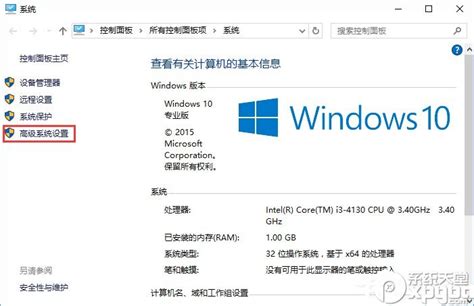 轻松解决电脑虚拟内存不足的烦恼!资讯攻略01-24
轻松解决电脑虚拟内存不足的烦恼!资讯攻略01-24 -
 轻松解决!电脑虚拟内存不足的有效方法资讯攻略01-18
轻松解决!电脑虚拟内存不足的有效方法资讯攻略01-18 -
 解决电脑虚拟内存不足,轻松提升系统性能!资讯攻略11-04
解决电脑虚拟内存不足,轻松提升系统性能!资讯攻略11-04 -
 提升虚拟内存不足的有效方法资讯攻略12-09
提升虚拟内存不足的有效方法资讯攻略12-09 -
 轻松解决!电脑内存扩容秘籍:如何有效扩大虚拟内存资讯攻略11-19
轻松解决!电脑内存扩容秘籍:如何有效扩大虚拟内存资讯攻略11-19 -
 电脑虚拟内存不足?轻松几步教你解决!资讯攻略11-23
电脑虚拟内存不足?轻松几步教你解决!资讯攻略11-23